CCXProcess 的一个常见问题是它会导致有关设备性能的问题,因为它使用了大量内存。 如果您想切换到另一个后处理工具并且 删除 Adobe CCXProcess Mac,您可能会遇到一些问题:它会锁定连接到互联网的任何东西(包括所有消耗带宽的应用程序)并冻结 Mac。
请注意,任何可执行文件都可以被赋予任何名称;这意味着网络犯罪分子可以在你的 Mac 上启动恶意进程并将其称为 CCXProcess.exe 避免让用户认为它是可疑的。
因此,有些人怀疑 CCXProcess 似乎是一种病毒。如果您想删除它但无法删除,请继续阅读以下步骤,以从 Mac 中彻底删除 Adobe CCXProcess。
内容: 第 1 部分。我应该在启动时禁用 CCxprocess 吗?第 2 部分:如何手动删除 Adobe CCXProcess?第 3 部分:如何从 Mac 中完全删除 Adobe 软件?部分4。 结论
第 1 部分。我应该在启动时禁用 CCxprocess 吗?
在启动时禁用 CCXProcess 可以帮助改善系统的启动时间并释放系统资源,但了解禁用它的潜在后果至关重要。
禁用 CCXProcess 的优点:
- 禁用非必要的启动进程可以加快 Mac 的启动时间。
- 它可以释放 RAM 和 CPU 资源,从而有可能提高整体系统性能。
- 禁用此过程可能会影响 Adobe Creative Cloud 服务的功能,例如自动更新、文件同步和许可检查。
- 您可能需要手动检查并安装 Adobe 应用程序的更新。
如何在启动时禁用 CCXProcess:
- 打开系统偏好设置并转到用户和群组。
- 选择您的用户帐户并单击“登录项目”选项卡。
- 在列表中找到 CCXProcess,然后单击减号 (-) 按钮将其从启动中删除。
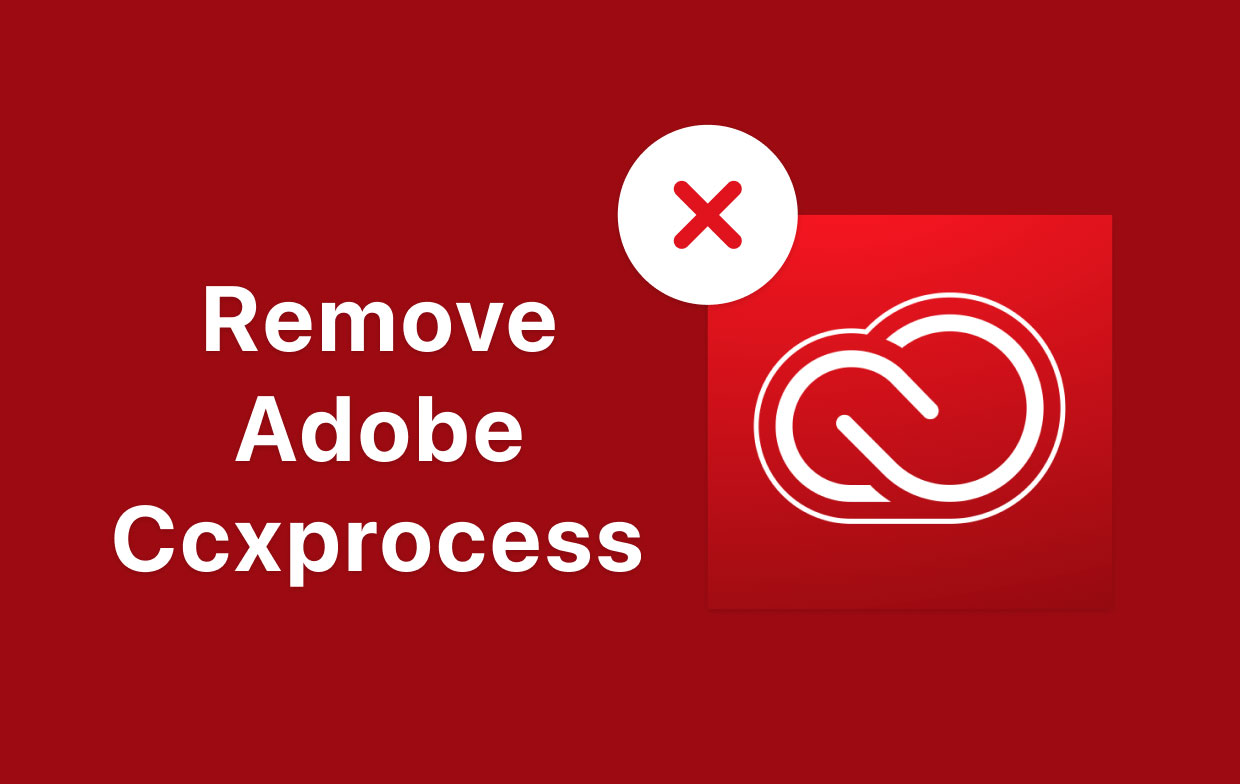
第 2 部分:如何手动删除 Adobe CCXProcess?
与其他软件不同,CCXProcess 不能被拖到垃圾箱,也不会出现在应用程序文件夹中。 它的实际位置在应用程序的 Utilities 文件夹中。 文件所在的路径: /Applications/Utilities/Adobe Creative Cloud Experience/CCXProcess. 要从 Mac 手动删除 Adobe CCXProcess,请按照以下步骤操作:
- 打开Finder。
- 单击应用程序后选择实用程序。
- 选择
Adobe Creative Cloud Experience. 从那里,您将看到文件夹CCXProcess。选择该文件夹,单击鼠标右键,然后移至废纸篓。
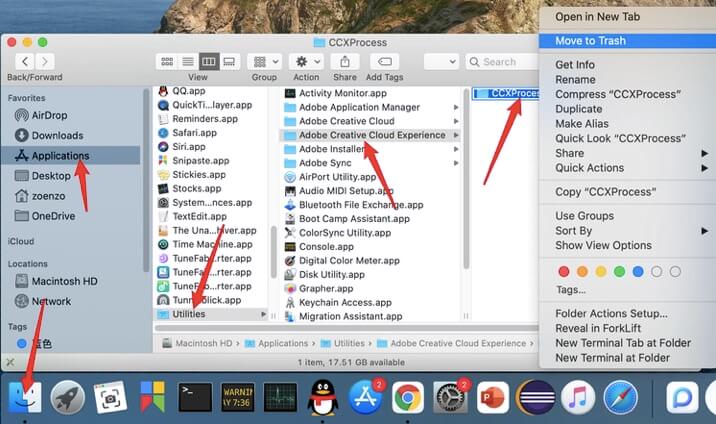
如果删除 CCXProcess,可能会遇到以下问题。原因是 CCXProcess.app 在后台运行。在这种情况下,您可以使用 活动监视器 关闭该进程,然后将其删除。
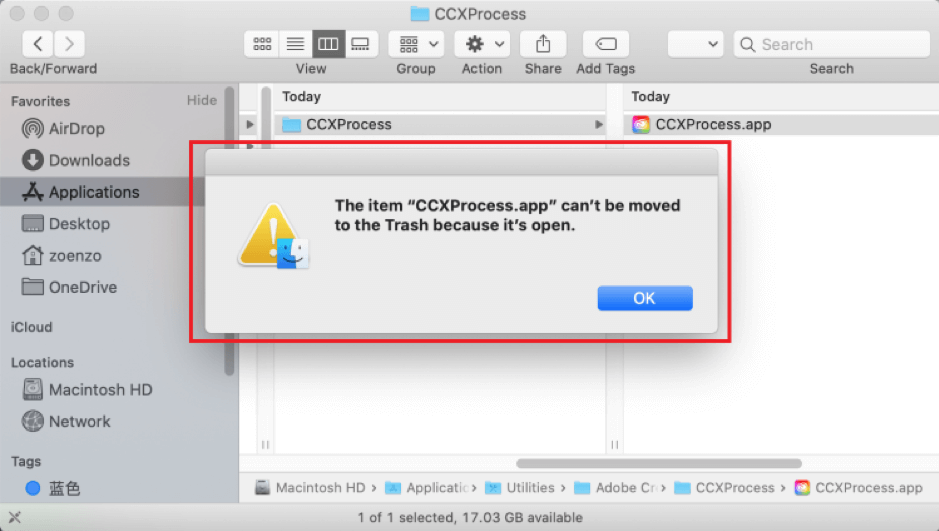
如果上述方法不起作用,您可以使用活动监视器从 Mac 中删除 Adobe CCXProcess。 请按照以下步骤操作:
步骤 1. 在 Finder 中,切换到 应用,单击“ Utilities / 效用,选择 活动监视器 从列表中,然后右键单击以启动它; 或者,您可以在 Launchpad 的“其他”选项中找到“活动监视器”并打开它。
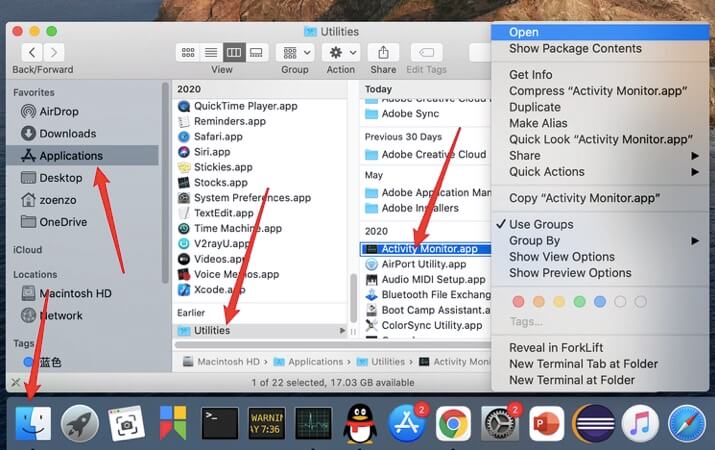
步骤 2. 要完全退出该过程,请键入 CCXProcess 在活动监视器右上角的搜索框中,双击进程,选择退出,然后在弹出的问题中再次选择退出。
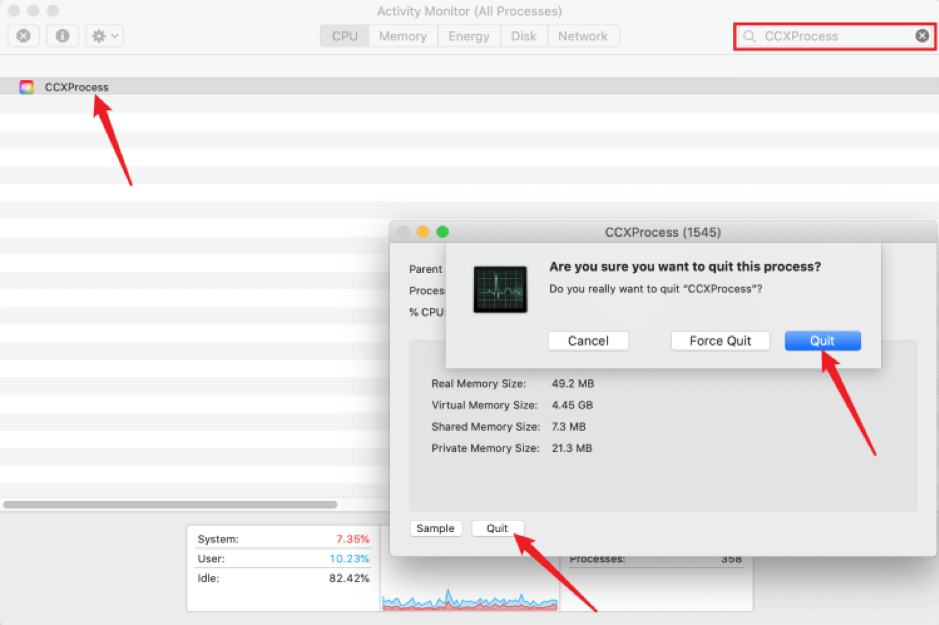
步骤 3. 要删除软件,请再次执行以下步骤:
- 打开Finder。
- 单击应用程序后选择实用程序。
- 选择 Adobe Creative Cloud 体验。 从那里,您将看到文件夹 CCXProcess。 选择文件夹,右键单击,然后移至废纸篓。
4. 点击移至废纸篓后,不需要的文件将移至废纸篓,但不会从计算机中删除。 用户可以从垃圾箱中恢复或完全删除文件。 如果您需要永久删除文件,请右键单击它并选择垃圾箱,然后 清空回收站.

第 3 部分:如何从 Mac 中完全删除 Adobe 软件?
对于初学者来说,手动卸载非常复杂。 您必须确保正确删除了 CCXProcess.app。 一种解决方案是使用自动卸载程序为您删除软件,包括所有缓存和相关文件。
PowerMyMac 是一个全方位的工具,可以帮助你 只需点击几下即可解决您的问题 并且在很短的时间内。 使用此工具可以帮助您从 Mac 中删除包括 CCXProcess 在内的 Adobe 软件,而无需花费您太多时间。
进一步阅读下面的指南,从 Mac 中删除 Adobe CCXProcess:
- 下载 PowerMyMac 应用程序,安装并启动该应用程序。
- 在MyCAD中点击 软件更新 App卸载程序,然后选择 SCAN. 这将允许应用程序扫描 Mac 上所有已安装的应用程序。
- 扫描完成后,在左侧的扫描结果列表中查找CCXProcess.app,也可以直接在右上角的搜索框中搜索CCXProcess.app。
- 选择 CCXProcess.app 以查看其大小和缓存文件,以及所有相关文件。 只需选择应用程序及其所有关联文件,然后单击 清洁 彻底删除软件。
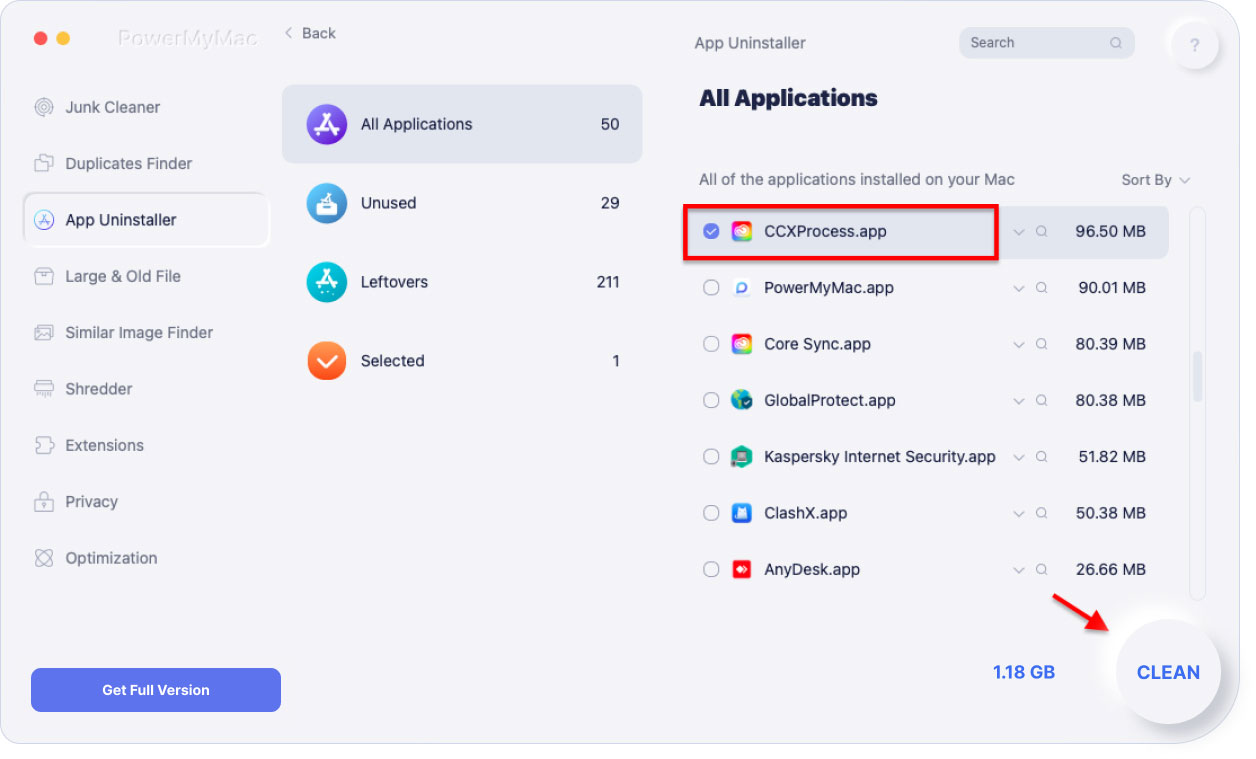
单击“清理”后,将出现一个弹出对话框“清理完成”,这还将显示清理了多少文件以及硬盘驱动器上现在有多少可用空间。
部分4。 结论
在本文中,我们讨论如何以两种方式从 Mac 中删除 Adobe CCXProcess 的解决方案:手动和自动。手动卸载应用程序可能会很麻烦。
另一方面, PowerMyMac 对于那些不想要耗时的方法或没有足够的技能来进行手动过程的人来说,这是非常有帮助的,因为这种方法更快、更精确、更有效。 通过下载该应用程序,您只需要让它扫描您的 Mac,它就会“清理”或删除 CCXProcess 及其相关文件。



